toimainhoanh_bietlamsaoquen
New Member
Google cho ra mắt Android 5.0 Lollipop với rất nhiều ứng dụng cũng như chức năng. Nhiều nhà sản xuất thiết bị di động cũng đã và đang liên tục update hệ điều hành này cho các dòng máy cũ và mới của mình. Trong đó Asus cũng không phải là một ngoại lệ, điển hình là dòng sản phẩm Zenfone hầu hết đều đã có bản cập nhập lên android 5.0 Lollipop (từ những sản phẩm đầu tay như Zenfone 4,5 đến sản phẩm mới nhất hiện nay là Zenfone 2).
Có một chức năng rất thú vị và tiện lợi trên Android 5.0 Lollipop mang tên Smart Lock "mở khóa nhanh", chức năng này còn khá mới nên có lẽ nhiều người dùng cũng chưa quen sử dụng hay tìm hiểu. Hiện tại Asus đã đưa chức năng này vào phiên bản Zenfone cao nhất là Zenfone 2, tuy nhiên có một số thay đổi giữa Smartlock trên Zenfone 2 và trên Android 5.0 thuần túy để tiện lợi hơn cho người dùng.
Đôi nét về Smartlock.
- Thật ra Smartlock cũng chỉ là một chức năng hỗ trợ mở khóa màn hình "LockScreen" nhanh, tuy nhiên nó được tích hợp nhiều công nghệ mới cũng như khả năng nhận biết thông minh bằng nhiều cách ( thông qua vật lý hay phần mềm).
- Smartlock bỏ thao tác nhập mở khóa truyền thống: Điều này không có nghĩa là Android Lollipop không sử dụng các cơ chế bảo mật màn hình thiết bị, thay vào đó Smartlock giúp Zenfone 2 của chúng ta tự động bỏ cơ chế khóa khi được ghép đôi với một thiết bị Bluetooth, khi chạm vào một thẻ NFC hay khi máy nhận ra khuôn mặt của bạn (nó giúp Zenfone 2 của bạn luôn ở trạng thái mở khóa trong nơi an toàn "nhà, xe hơi, trên tay,..." và lập tức khóa màn hình khi rời khỏi nơi này).
- Khi hoạt động Smartlock kết nối với mạng (wifi, bluetooth,...) và các cảm biến kể cả camera trên Zenfone để quản lý mật khẩu nên khả năng chính xác của nó gần như tối đa.
Sử dụng Smartlock.
B1: Việc đầu tiên để sử dụng Smartlock là bạn cần bật chức năng khóa màn hình, bạn có thể sử dụng tất cả các cách khóa (Pin, hình ảnh,....) đều được.
B2: Mở Smartlock rất đơn giản vào Setting -> Security -> Smartlock (khi bấm vào Smartlock bạn cần nhập khóa màn hình mà bạn đã thiết lập để vào tùy chỉnh Smartlock).
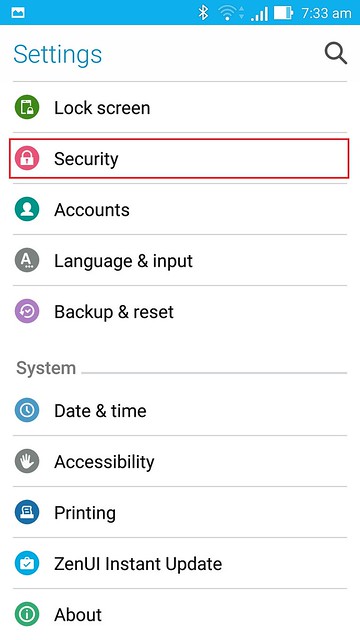
Vào Security
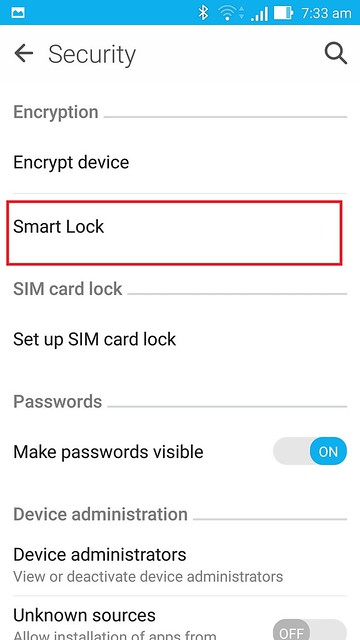
Bấm chọn Smartlock
B3: Khi vào Trong Smartlock có 4 chức năng chính: Trusted devices, Trusted places, Trusted voice, On-body detection.
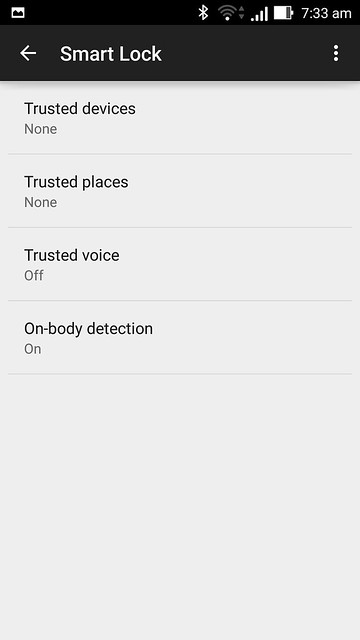
4 chức năng chính của SmartLock
Giờ sẽ là đi cụ thể cho từng chức năng.
B3.1: Trusted devices "Thiết bị tin cậy"
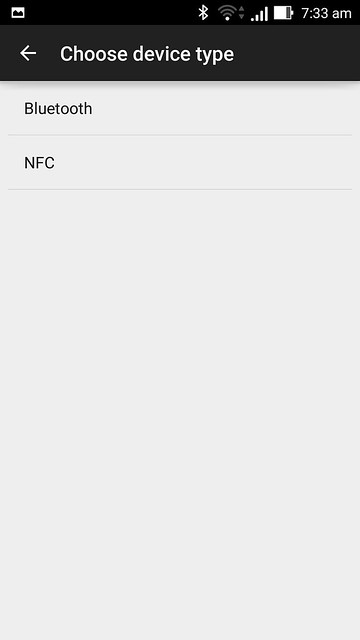
Chọn chức năng mở khóa Trusted devices
- Đây là chức năng giúp Zenfone 2 ghép nối với các thiết bị (thông qua Bluetooth, NFC)chủ đích an toàn và tự động mở khóa khi tìm thấy các thiết bị này. lúc trước tui đã có một bài viết về riêng chức năng này và tránh mất thời gian nên để biết rõ hơn bạn có thể tham khảo tại đây:
B3.2:Trusted places "Địa điểm tin cậy"
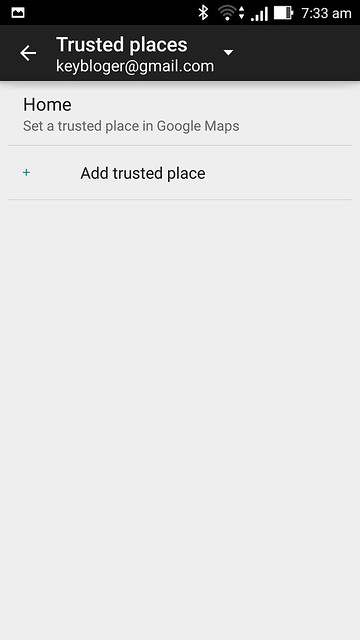
Giao diện khi chọn vào Trusted places
- Đây là một chức năng rất hay và tiện lợi, nó dựa và khả năng định vị trên google map để xác định vị trí chỉ định của ta (vị trí chỉ định ta có thể thiết lập như nhà của mình, cơ quan,...) từ đó tạo ra một vùng an toàn và khi Zenfone 2 ta được đưa vào vùng này thì máy sẽ luôn trong tình trạng mở khóa.
- Để thiết lập ta ấn vào Trusted places (lưu ý rằng máy phải đang bật wifi) -> Add trusted place (lúc này bạn có thể phải đợi vài giây cho hệ thống quét được vị trí của bạn trên google map).
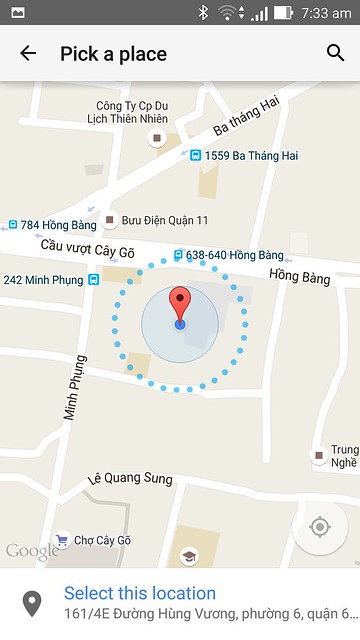
Bấm ""Add trusted place" để xác định vị trí bạn đang đứng và vùng an toàn (Bạn có thể thay đổi vùng an toàn bằng cách kéo bản đồ đến vị trí thích hợp.)
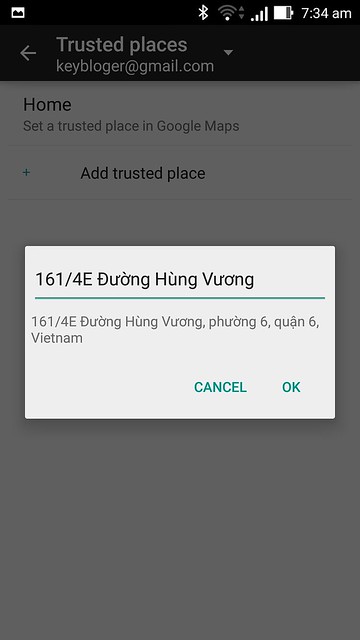
Bấm "OK" để xác nhận vùng an toàn
- Đã thiết lập xong rất nhanh chóng nhưng từ giờ Zenfone 2 của bạn sẽ luôn mở khóa khi ở trong vùng này, tuy nhiên bạn nên chú ý máy của mình vì có đôi lúc bất cẩn những người không mong muốn có thể xâm nhập vào máy bạn hay mở khóa máy chỉ bằng cách đi tới đây.
B3.3:Trusted voice "Giọng nói tin cậy"
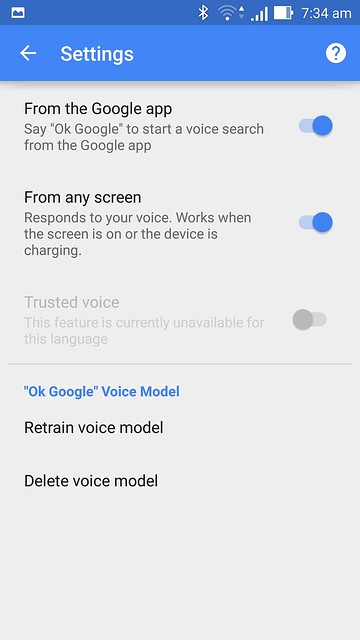
Giao diện của chức năng Trusted voice
- Đây thực ra không hoàn toàn là chức năng mở khóa màn hình bằng ngôn ngữ, bởi nó chỉ hỗ trợ tìm kiếm thông tin dựa trên giọng nói của ta kể cả khi màn hình LockScreen chưa mở khóa. chức năng dựa trên Void Search của android.
- Ta ấn vào Trusted voice đề mở. Tiếp đến phải mở 2 ô "From the google app", "From any Screen" sang trạng thái on mới có thể sử dụng Void Search tại màn hình lockscreen (lưu ý chức năng này chỉ hỗ trợ trên ngôn ngữ tiếng anh, thi thế nếu bạn chuyển sang sử dụng ngôn ngữ khác thì không thể kích hoạt được).
+ Nhìn xuống phía dưới sẽ có 2 dòng
Retrain voice model: thiết lập giọng nói, bạn ấn vào và chỉ việc nói 3 lần "OK Google" đề xuất hiện 3 chữ Complete là được. Khả năng tích hợp âm ngữ của Android 5.0 rất rộng nên bạn không lo giọng của mình quá khó để máy có thể nhận ra, bạn chỉ cần cố gắng phát âm chuẩn một chút là được.
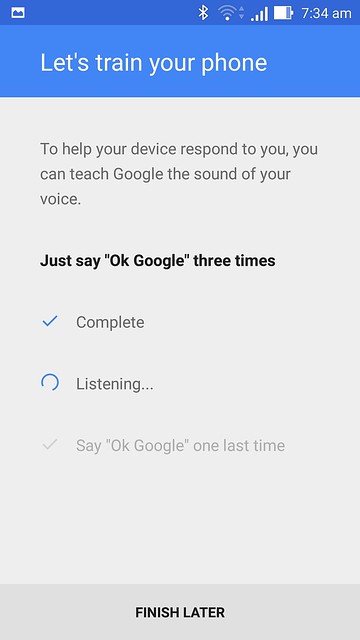
Nói "Ok Google" để Zenfone 3 nhận biết ngữ âm của bạn
Delete voice model: đây đơn giản là xóa giọng nói của bạn để có thể đạt giọng nói khác vào.
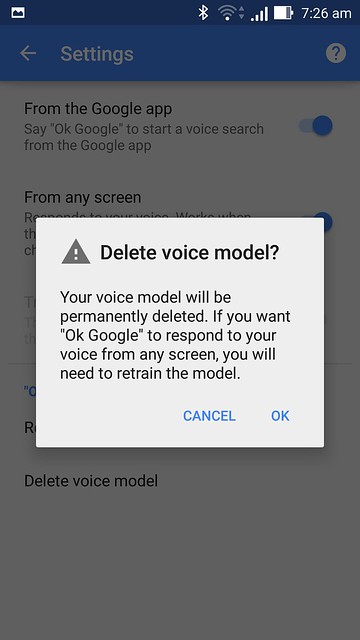
Xóa ngữ âm cũ để cài đặt lại
- Sau khi thiết lập hoàn chỉnh ta sẽ thử một chút, bạn tắt màn hình rồi bật lên để ở chế độ khóa sau đó nói "Ok Google" khung "Void Search" sẽ ngay lập tức xuất hiện rất tiện lợi và giờ ta chỉ việc tìm kiếm những thông tin mình cần cũng bằng cách đọc tên (kể cả tiếng anh hay tiếng việt,....) mà không cần động chạm vào mã Lock Screen
B3.4:On-body detection "Phát hiện vị trí cơ thể"
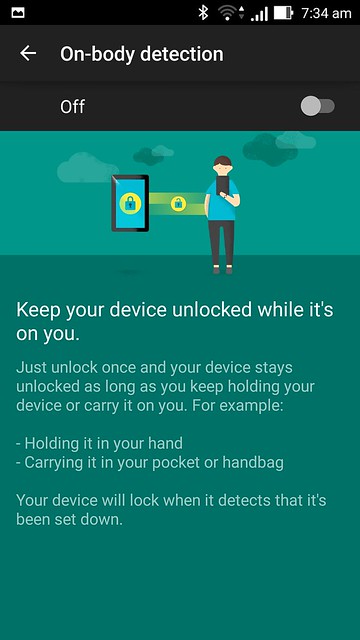
Giao diện của chức năng On-body detection
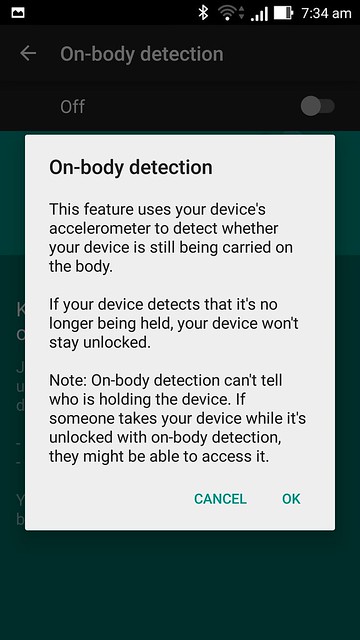
Nhấn OK để chấp nhận kích hoạt On-body detection (bạn cần đợi khoảng vài giây để chức năng đồng bộ hoàn toàn).
- Đơn giản đây là chức năng sử dụng cảm biến để mở khóa, có nghĩa là khi bật chức năng lên nó nó sẽ thông qua cảm biến nhận diện rằng bạn có đang cầm trên tay hay không nếu có sẽ tự động mở khóa còn không (nếu bạn để trong túi quần,...) thì không mở khóa. Nhưng do nhiều nhân tố ảnh hưởng nên chức năng này không có độ chính xác cao nhưng những chức năng trước.
Nhận xét: Với những ai luôn bận rộn và thường xuyên phải sử dụng Smartphone thì chức năng này cực kì thuận tiện, nó giúp bạn đỡ mất thời gian cho việc mở khóa màn hình liên tục nhưng vẫn bảo mật quyền riêng tư cho bạn những khi cần thiết.
Có một chức năng rất thú vị và tiện lợi trên Android 5.0 Lollipop mang tên Smart Lock "mở khóa nhanh", chức năng này còn khá mới nên có lẽ nhiều người dùng cũng chưa quen sử dụng hay tìm hiểu. Hiện tại Asus đã đưa chức năng này vào phiên bản Zenfone cao nhất là Zenfone 2, tuy nhiên có một số thay đổi giữa Smartlock trên Zenfone 2 và trên Android 5.0 thuần túy để tiện lợi hơn cho người dùng.
Đôi nét về Smartlock.
- Thật ra Smartlock cũng chỉ là một chức năng hỗ trợ mở khóa màn hình "LockScreen" nhanh, tuy nhiên nó được tích hợp nhiều công nghệ mới cũng như khả năng nhận biết thông minh bằng nhiều cách ( thông qua vật lý hay phần mềm).
- Smartlock bỏ thao tác nhập mở khóa truyền thống: Điều này không có nghĩa là Android Lollipop không sử dụng các cơ chế bảo mật màn hình thiết bị, thay vào đó Smartlock giúp Zenfone 2 của chúng ta tự động bỏ cơ chế khóa khi được ghép đôi với một thiết bị Bluetooth, khi chạm vào một thẻ NFC hay khi máy nhận ra khuôn mặt của bạn (nó giúp Zenfone 2 của bạn luôn ở trạng thái mở khóa trong nơi an toàn "nhà, xe hơi, trên tay,..." và lập tức khóa màn hình khi rời khỏi nơi này).
- Khi hoạt động Smartlock kết nối với mạng (wifi, bluetooth,...) và các cảm biến kể cả camera trên Zenfone để quản lý mật khẩu nên khả năng chính xác của nó gần như tối đa.
Sử dụng Smartlock.
B1: Việc đầu tiên để sử dụng Smartlock là bạn cần bật chức năng khóa màn hình, bạn có thể sử dụng tất cả các cách khóa (Pin, hình ảnh,....) đều được.
B2: Mở Smartlock rất đơn giản vào Setting -> Security -> Smartlock (khi bấm vào Smartlock bạn cần nhập khóa màn hình mà bạn đã thiết lập để vào tùy chỉnh Smartlock).
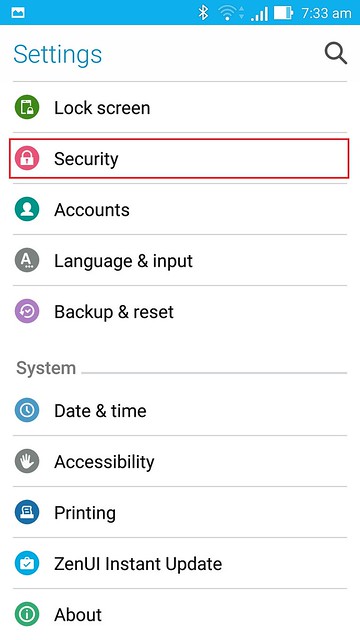
Vào Security
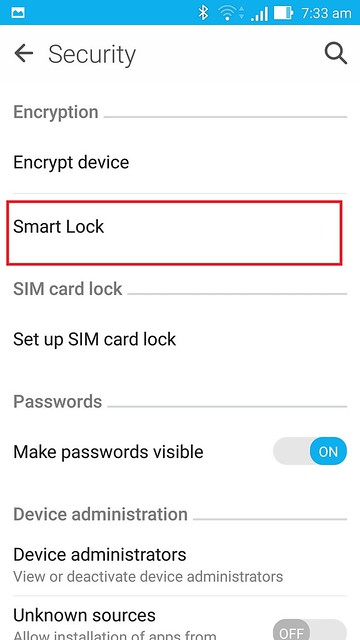
Bấm chọn Smartlock
B3: Khi vào Trong Smartlock có 4 chức năng chính: Trusted devices, Trusted places, Trusted voice, On-body detection.
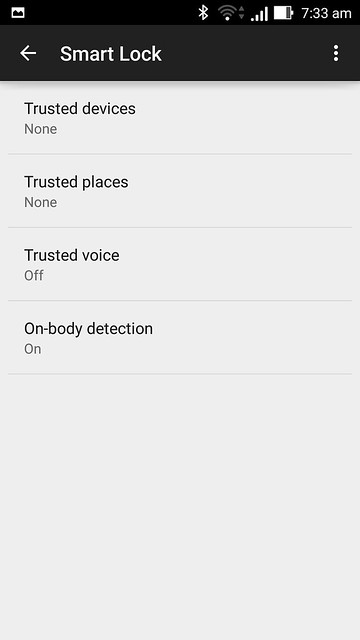
4 chức năng chính của SmartLock
Giờ sẽ là đi cụ thể cho từng chức năng.
B3.1: Trusted devices "Thiết bị tin cậy"
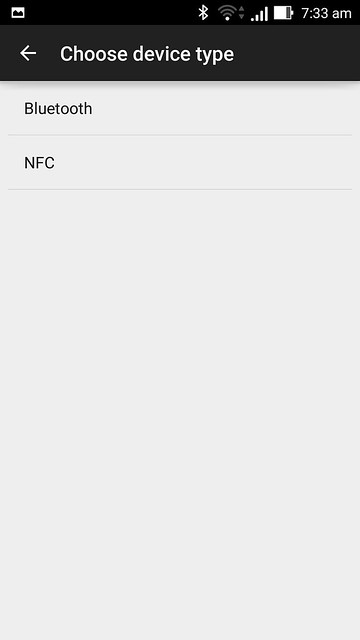
Chọn chức năng mở khóa Trusted devices
- Đây là chức năng giúp Zenfone 2 ghép nối với các thiết bị (thông qua Bluetooth, NFC)chủ đích an toàn và tự động mở khóa khi tìm thấy các thiết bị này. lúc trước tui đã có một bài viết về riêng chức năng này và tránh mất thời gian nên để biết rõ hơn bạn có thể tham khảo tại đây:
You must be registered for see links
B3.2:Trusted places "Địa điểm tin cậy"
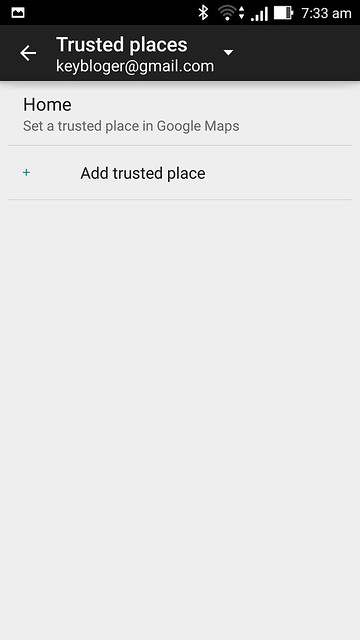
Giao diện khi chọn vào Trusted places
- Đây là một chức năng rất hay và tiện lợi, nó dựa và khả năng định vị trên google map để xác định vị trí chỉ định của ta (vị trí chỉ định ta có thể thiết lập như nhà của mình, cơ quan,...) từ đó tạo ra một vùng an toàn và khi Zenfone 2 ta được đưa vào vùng này thì máy sẽ luôn trong tình trạng mở khóa.
- Để thiết lập ta ấn vào Trusted places (lưu ý rằng máy phải đang bật wifi) -> Add trusted place (lúc này bạn có thể phải đợi vài giây cho hệ thống quét được vị trí của bạn trên google map).
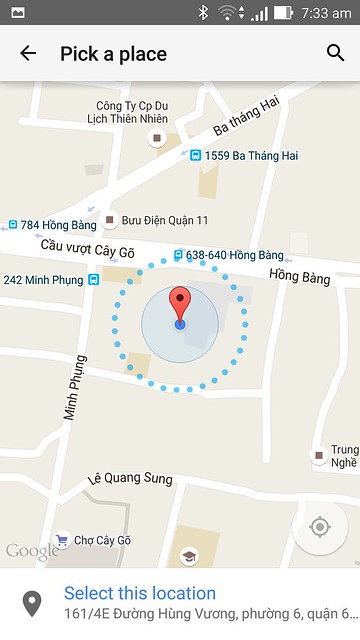
Bấm ""Add trusted place" để xác định vị trí bạn đang đứng và vùng an toàn (Bạn có thể thay đổi vùng an toàn bằng cách kéo bản đồ đến vị trí thích hợp.)
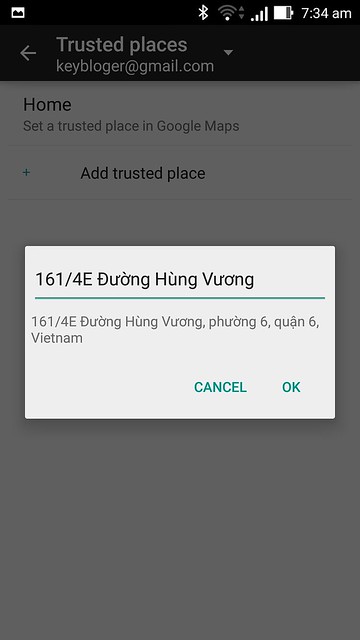
Bấm "OK" để xác nhận vùng an toàn
- Đã thiết lập xong rất nhanh chóng nhưng từ giờ Zenfone 2 của bạn sẽ luôn mở khóa khi ở trong vùng này, tuy nhiên bạn nên chú ý máy của mình vì có đôi lúc bất cẩn những người không mong muốn có thể xâm nhập vào máy bạn hay mở khóa máy chỉ bằng cách đi tới đây.
B3.3:Trusted voice "Giọng nói tin cậy"
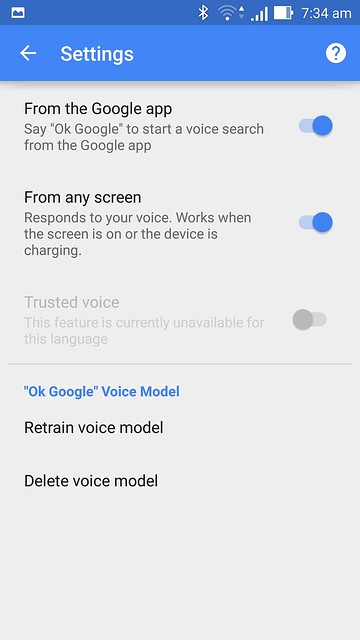
Giao diện của chức năng Trusted voice
- Đây thực ra không hoàn toàn là chức năng mở khóa màn hình bằng ngôn ngữ, bởi nó chỉ hỗ trợ tìm kiếm thông tin dựa trên giọng nói của ta kể cả khi màn hình LockScreen chưa mở khóa. chức năng dựa trên Void Search của android.
- Ta ấn vào Trusted voice đề mở. Tiếp đến phải mở 2 ô "From the google app", "From any Screen" sang trạng thái on mới có thể sử dụng Void Search tại màn hình lockscreen (lưu ý chức năng này chỉ hỗ trợ trên ngôn ngữ tiếng anh, thi thế nếu bạn chuyển sang sử dụng ngôn ngữ khác thì không thể kích hoạt được).
+ Nhìn xuống phía dưới sẽ có 2 dòng
Retrain voice model: thiết lập giọng nói, bạn ấn vào và chỉ việc nói 3 lần "OK Google" đề xuất hiện 3 chữ Complete là được. Khả năng tích hợp âm ngữ của Android 5.0 rất rộng nên bạn không lo giọng của mình quá khó để máy có thể nhận ra, bạn chỉ cần cố gắng phát âm chuẩn một chút là được.
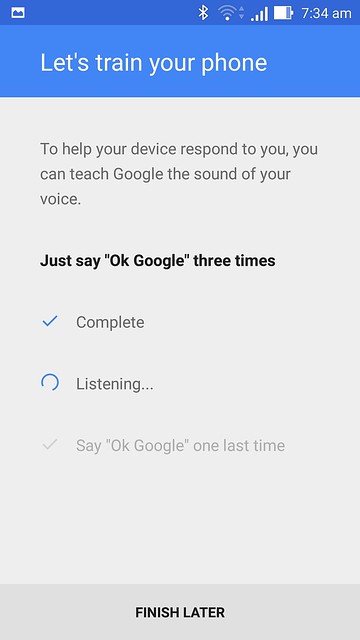
Nói "Ok Google" để Zenfone 3 nhận biết ngữ âm của bạn
Delete voice model: đây đơn giản là xóa giọng nói của bạn để có thể đạt giọng nói khác vào.
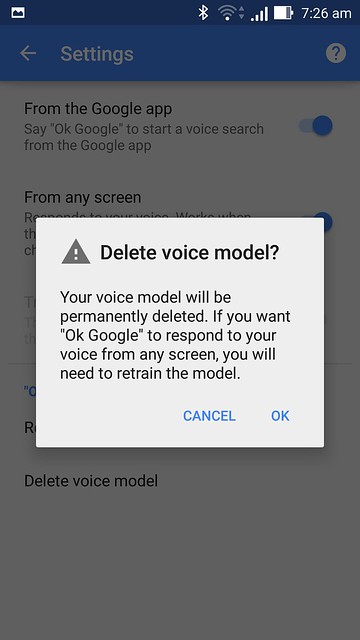
Xóa ngữ âm cũ để cài đặt lại
- Sau khi thiết lập hoàn chỉnh ta sẽ thử một chút, bạn tắt màn hình rồi bật lên để ở chế độ khóa sau đó nói "Ok Google" khung "Void Search" sẽ ngay lập tức xuất hiện rất tiện lợi và giờ ta chỉ việc tìm kiếm những thông tin mình cần cũng bằng cách đọc tên (kể cả tiếng anh hay tiếng việt,....) mà không cần động chạm vào mã Lock Screen
B3.4:On-body detection "Phát hiện vị trí cơ thể"
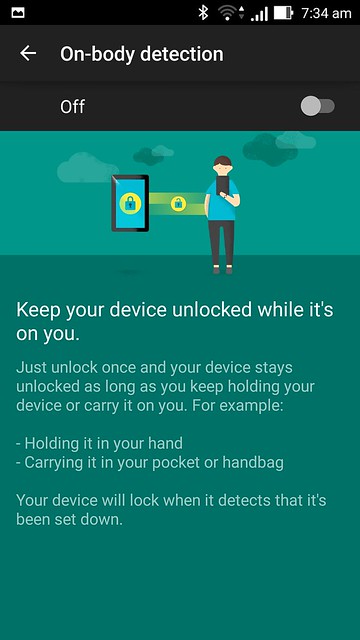
Giao diện của chức năng On-body detection
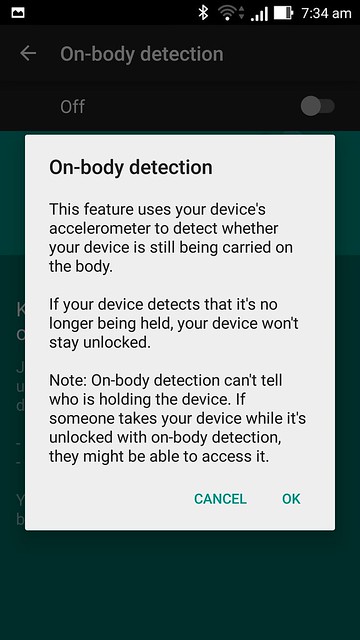
Nhấn OK để chấp nhận kích hoạt On-body detection (bạn cần đợi khoảng vài giây để chức năng đồng bộ hoàn toàn).
- Đơn giản đây là chức năng sử dụng cảm biến để mở khóa, có nghĩa là khi bật chức năng lên nó nó sẽ thông qua cảm biến nhận diện rằng bạn có đang cầm trên tay hay không nếu có sẽ tự động mở khóa còn không (nếu bạn để trong túi quần,...) thì không mở khóa. Nhưng do nhiều nhân tố ảnh hưởng nên chức năng này không có độ chính xác cao nhưng những chức năng trước.
Nhận xét: Với những ai luôn bận rộn và thường xuyên phải sử dụng Smartphone thì chức năng này cực kì thuận tiện, nó giúp bạn đỡ mất thời gian cho việc mở khóa màn hình liên tục nhưng vẫn bảo mật quyền riêng tư cho bạn những khi cần thiết.
